Как закрепить строку или столбец в Google Таблице
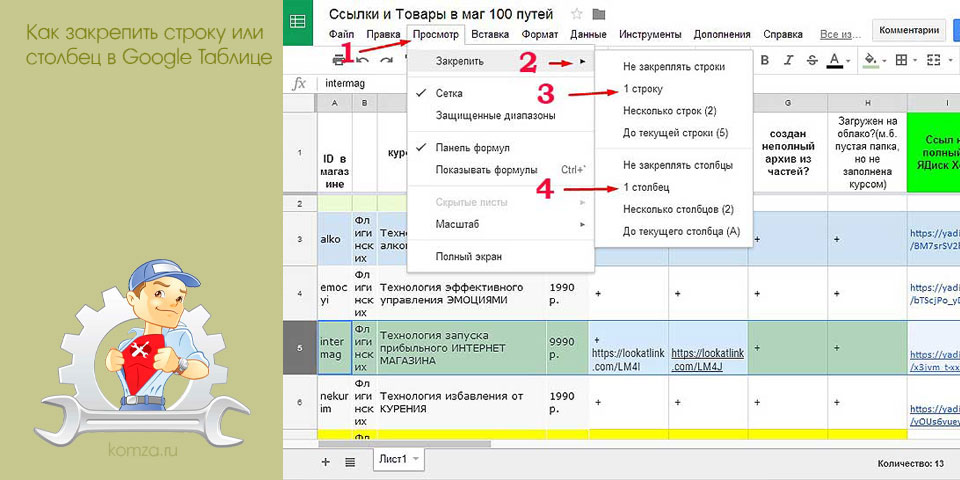
Google Таблицы – бесплатная замена табличному процессору Microsoft Excel. Данный редактор таблиц предоставляет почти все функции Excel и при этом доступен прямо из браузера на любом компьютере, где есть доступ к интернету. Также Google Таблицы хорошо интегрированы с другими сервисами от Google, например, в них можно сохранять результаты тестирования в Google Формах.
В этой статье мы рассмотрим одну из наиболее востребованных функций в Google Таблицах, а именно закрепление строк и столбцов.
Содержание
- В браузере на компьютере
- В приложении на Android или iOS
В браузере на компьютере
Для того чтобы закрепить строку или столбец в Google Таблице нужно открыть меню «Вид» и перейти в раздел «Закрепить».
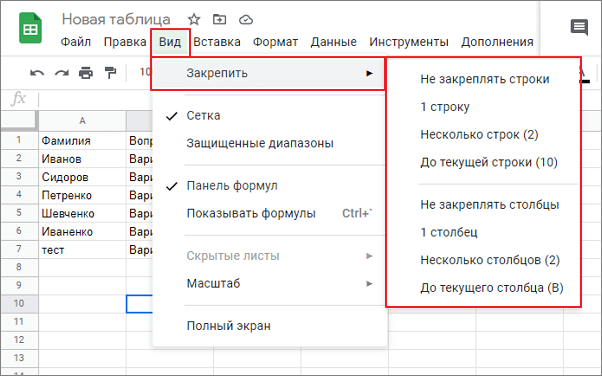
Здесь доступно несколько функций для закрепления строк и столбцов:
- Не закреплять строки (столбцы) – убрать все установленные ранее закрепления;
- 1 строку (столбец) – закрепить одну верхнюю строку или первый столбец таблицы;
- Несколько строк (столбцов) – закрепить две верхние строки или два первых столбца таблицы;
- До текущей строки (столбца) – закрепить все строки или столбцы до выделенной строки или столбца;
После закрепления строки или столбца в таблице появляется линия, которая отделяет закрепленную часть от остального документа. С помощью данной линии можно менять размер закрепленной области. Для этого кликните по линии и не отпуская мышку перетяните ее в сторону. Таким образом можно увеличить или уменьшить количество закрепленных строк или столбцов.
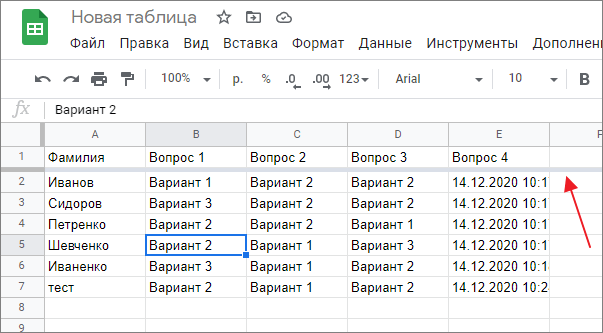
Для того чтобы убрать закрепленные строки или столбцы нужно открыть меню «Вид – Закрепить» и выбрать опцию «Не закреплять». Также вы можете перетянуть линию закрепления к началу документа.
В приложении на Android или iOS
- На Android:
- Нажмите на номер строки или столбца и удерживайте пока не откроется меню. В появившемся меню можно будет выбрать вариант «Закрепить» или «Открепить».
- На iOS (iPhone, iPad):
- Нажмите на номер строки или столбца и в появившемся меню выберите «Закрепить» или «Открепить строку/столбец».







